ความนิยมมากขึ้นในการประมวลผลภาพถ่ายจะตั้งค่าล่วงหน้าสำหรับ Lightroom CC ด้วยความช่วยเหลือของพวกเขาในแต่ละภาพคุณสามารถประหยัดสไตล์ที่เป็นเอกลักษณ์ของช่างภาพ นอกจากนี้ยังช่วยลดความยุ่งยากในการแก้ไขภาพสีและประหยัดเวลาได้อย่างมาก พวกเขาสามารถใช้ทั้งช่างภาพมืออาชีพและผู้มาใหม่
สินทรัพย์ใน lightrum คืออะไร?
Preset เป็นชุดของการตั้งค่าสำหรับภาพถ่าย เมื่อทำงานกับมันก็เพียงพอที่จะกดปุ่มคู่หนึ่งเพื่อทำการแก้ไขสีและใช้เอฟเฟกต์ในภาพถ่าย
ด้วยความช่วยเหลือของมันพารามิเตอร์เช่นเส้นโค้งความคมชัดความคมชัดการเปิดรับอุณหภูมิความอิ่มตัวและอื่น ๆ จะถูกปรับโดยอัตโนมัติ

วิธีการประหยัดอย่างรวดเร็วในโปรแกรม Lightrum?
เมื่อการตั้งค่ารูปภาพทั้งหมดมีการกำหนดค่าคุณต้องเพิ่มลงในรายการ Lightrum ที่มีอยู่แล้วในโปรแกรมที่จะเพลิดเพลินไปกับมัน
สิ่งนี้สามารถทำได้สองวิธี:
- ในเมนูในแท็บ "การแก้ไข" ให้เลือก "ตั้งค่าล่วงหน้าใหม่" ในหน้าต่างที่ปรากฏขึ้นเราเฉลิมฉลองเห็บที่การตั้งค่าที่เราต้องการบันทึก นอกจากนี้ยังแนะนำชื่อของที่ตั้งไว้ล่วงหน้า
- ในฟิลด์ "ตั้งค่าล่วงหน้า" ที่มุมขวาบนให้คลิกที่ข้อดี หลังจากนั้นหน้าต่างที่คล้ายกันจะปรากฏขึ้นพร้อมกับตัวเลือกการตั้งค่าและชื่อสำหรับไฟล์
ตัวอย่างเช่นหากมีการสร้าง Preset ในภาพถ่ายที่มืดและจะใช้งานสดใสค่าแสงที่เพิ่มขึ้นจะดีกว่าที่จะไม่บันทึก
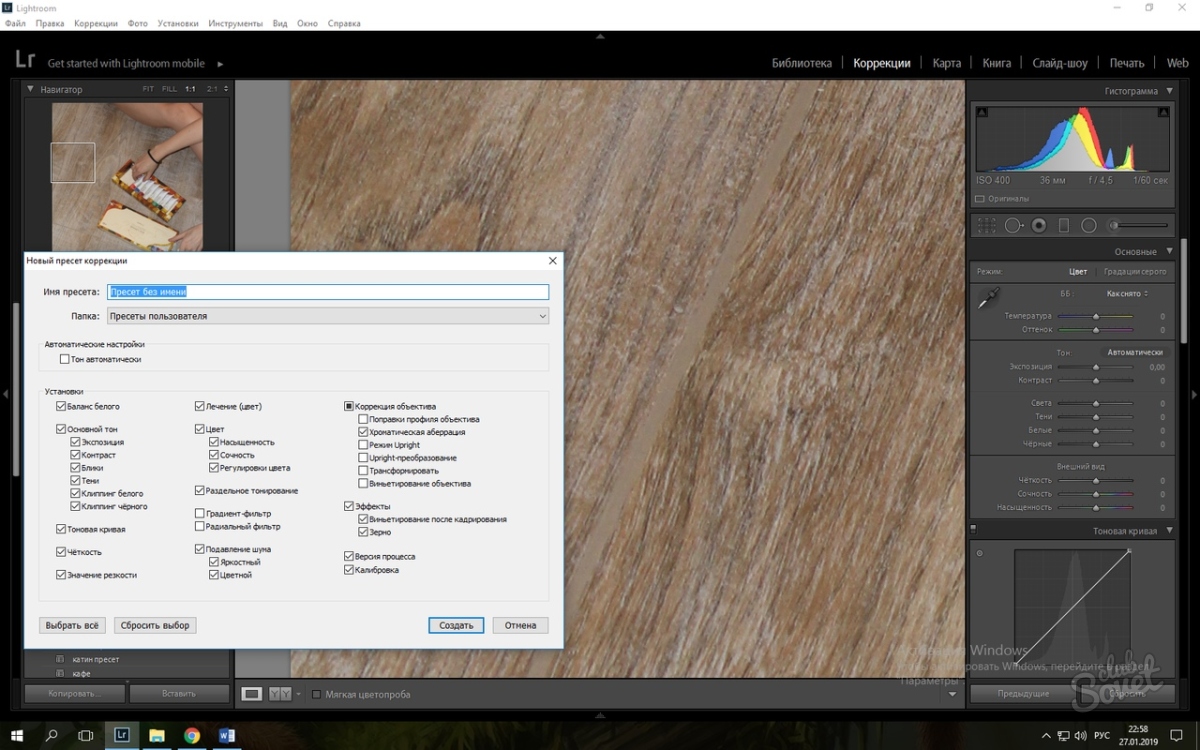
วิธีการบันทึกที่ตั้งไว้บนคอมพิวเตอร์?
ในการส่งที่ตั้งค่าล่วงหน้าให้กับบุคคลอื่นคุณต้องบันทึกไฟล์ในรูปแบบ DNG
ในการทำเช่นนี้ดำเนินการต่อไปนี้:
- ไปที่เมนูในแท็บไฟล์
- ถัดไปเลือกแท็บ "ส่งออกด้วย Prese"
- ในแท็บนี้ให้คลิก "การส่งออกในรูปแบบ DNG"
- เลือกโฟลเดอร์ที่คุณต้องการบันทึกไฟล์และยืนยันการกระทำ
ไฟล์ในรูปแบบ DNG สามารถใช้สำหรับทั้งรุ่นคอมพิวเตอร์ของ Lightrum และไปทำงานกับแอปพลิเคชันมือถือ

Lightrum Presets เป็นเครื่องมือที่ขาดไม่ได้เมื่อทำงานกับภาพถ่ายจำนวนมาก ด้วยความช่วยเหลือของพวกเขาคุณสามารถประมวลผลภาพถ่ายจากเซสชันภาพถ่ายหนึ่งภาพได้เร็วขึ้นโดยไม่ต้องใช้ความพยายามมาก แต่ควรจำไว้ว่าหนึ่งที่ตั้งไว้ล่วงหน้าจะไม่สามารถ "โกหก" ได้อย่างสมบูรณ์แบบกับภาพถ่ายทั้งหมดอย่างสมบูรณ์ ดังนั้นบางครั้งคุณต้องปรับการตั้งค่าโดยเฉพาะอย่างยิ่งหากภาพถ่ายเสร็จสิ้นด้วยแสงที่แตกต่างกัน






























